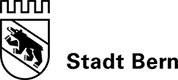Abfuhrdaten für den iKalender einrichten
Lassen Sie sich per Push-Meldung oder via E-Mail zur bevorzugten Zeit an die Abfuhr erinnern. Mit dem iKalender-Import haben Sie Ihre Abfuhrdaten auf allen Geräten verfügbar.
Mit dem iKalender-Import haben Sie die Vorzüge, sich geräteübergreifend an Ihre Abfuhrtermine erinnern zu lassen. Dabei werden die von uns bereitgestellten Datenpakete in Ihre Kalender-Applikation importiert. Über diese Anwendung können Sie sich anschliessend an die Abfuhrtermine erinnern lassen. Zudem können Sie den Zeitpunkt Ihrer Erinnerungen individuell einstellen. Auf dem Apple-Programm iCal können Sie auch Erinnerungen via E-Mail empfangen.
Nachfolgend zeigen wir Ihnen, wie Sie Ihre Erinnerungsmeldungen einstellen – für das Programm Outlook (auf Windows-Rechnern) und für die Applikation iCal (auf Apple-Geräten).
Abfuhrdaten importieren
Wenn Sie Ihre Adresse in der Anmeldemaske eingegeben haben, werden Ihre Abfuhrdaten angezeigt. Klicken Sie auf Herunterladen. Wenn Sie auf das heruntergeladene Datenpaket doppelklicken, werden die Daten automatisiert in ihren jeweiligen Kalender importiert (i.d.R. iCal oder Outlook). Stellen Sie sicher, dass Ihr Kalenderprogramm vor dem Import gestartet wurde und im Hintergrund bereits geöffnet ist.
Die Daten für den Kalenderimport beziehen Sie unter: Abfuhrdaten
Outlook (Windows)
Outlook ist das Standard E-Mail- und Kalendertool für Windows-Betriebssysteme. Es ist Teil der Microsoft Office-Palette.
Beim Importieren der Abfuhrdaten öffnet Outlook in der Regel automatisiert die Kalenderfunktion und zeigt Ihnen die Daten für die aktuelle Woche als eigenen Kalendertyp «Abfuhrdaten Stadt Bern» an. Sie werden zunächst standardisiert als ganztätige Termine eingetragen.
Sie können anschliessend sowohl den Zeitpunkt als auch den Ton der Meldung individualisieren.
Erinnerungen individualisieren
1. Doppelklicken Sie auf den ersten Termin im Kalender – im besten Fall in der aktuellen Woche. Wählen Sie im Pop-Fenster «Die gesamte Serie» aus. Damit stellen Sie sicher, dass Sie auch alle zukünftigen Termine der Abfuhr, die Sie gerade bearbeiten, nach Ihren Bedürfnissen anpassen. Wählen Sie diese Option nicht aus, passen Sie nur den aktuell von Ihnen bearbeiteten Termin an.
2. Es öffnet sich ein Fenster. Oben in der Menüleiste können Sie unter «Erinnerung» den Zeitpunkt, an dem Sie erinnert werden wollen, individuell einstellen – von 5 Minuten bis 2 Wochen vor dem Abfuhrzeitpunkt.
3. Möchten Sie den Zeitpunkt auf die Minute genau einstellen, dann empfiehlt es sich, den Abfuhrtermin auf eine bestimmte Uhrzeit zu legen, anstatt als ganztägigen Termin. Das können Sie via Doppelklick auf den Termin oder Sie ziehen das Element an die von Ihnen gewünschte Uhrzeit. Wenn Sie den Termin dann z.B. auf 7 Uhr verlegen und dann den Hinweis auf 30 Minuten vorher terminieren, erhalten Sie um 6.30 Uhr die Meldung.
4. Die Erinnerungsmeldung erscheint dann entweder als Hinweisfenster auf ihrem Computerbildschirm oder als Push-Meldung auf ihrem Mobilegerät (oder beides). Möchten Sie auf dem Computer erinnert werden, muss Outlook dafür geöffnet sein.
iCal (Apple/ iOS)
iCal ist das Standard-Kalendertool für Apple-Geräte wie Macbooks, iPads oder iPhones.
Nach dem Herunterladen der Daten werden diese in einem Fenster geöffnet, wo man sie einem Kalender zuweisen und ins Tool importieren kann. Sie werden automatisch als ganztägige Ereignisse importiert.
Erinnerungen individualisieren
1. Wenn Sie auf die Minute genau erinnert werden wollen, dann empfehlen wir Ihnen die Termine auf eine bestimmte Uhrzeit zu verlegen, anstatt ganztägig. Sie können das durch Klicken oder Tippen auf den Termin und dann im Fenster mit Klick auf «Bearbeiten» Ihre Einstellungen vornehmen. Dazu müssen Sie das Feld "Ganztätig" deaktivieren. Oder Sie ziehen den Termin zu der von Ihnen präferierten Uhrzeit.
2. Wenn Sie auf «Fertig» drücken kommt eine Meldung «Dies ist ein sich wiederholendes Ereignis». Klicken oder tippen Sie auf «Alle zukünftigen Ereignisse sichern», damit alle zukünftigen Termine ebenfalls angepasst werden. Sonst haben Sie nur das von Ihnen gerade angepasste Einzelereignis angepasst – nicht aber die Abfuhrtermine in der Zukunft.
Emailerinnerung aktivieren
iCal bietet die Möglichkeit, seine Terminerinnerungen per E-Mail zu erhalten. Diesen Dienst können Sie aber nur mit dem Desktopprogramm auf Ihrem Computer nutzen – nicht auf dem iPhone oder iPad. Öffnen Sie also die iCal-Anwendung auf Ihrem Computer und:
1. Klicken Sie auf das zeitlich nächstgelegene Ereignis. Falls Sie den Erinnerungszeitpunkt noch nicht individuell eingestellt haben (z.B. immer eine Halbe Stunde vor Abfuhrzeit), dann können Sie das jetzt wie im vorherigen Abschnitt beschrieben noch tun.
2. Wählen Sie anschliessend «Zeit zum Aufbrechen» aus.
3. Wählen Sie «Eigene» und danach die Option «E-Mail» aus.
Das Tool sendet Ihnen dann zum gewünschten Zeitpunkt eine Erinnerung an Ihre hinterlegte E-Mail-Adresse. Dieser Dienst kann nicht in der mobilen iCal-App auf Ihrem Handy angewendet werden.